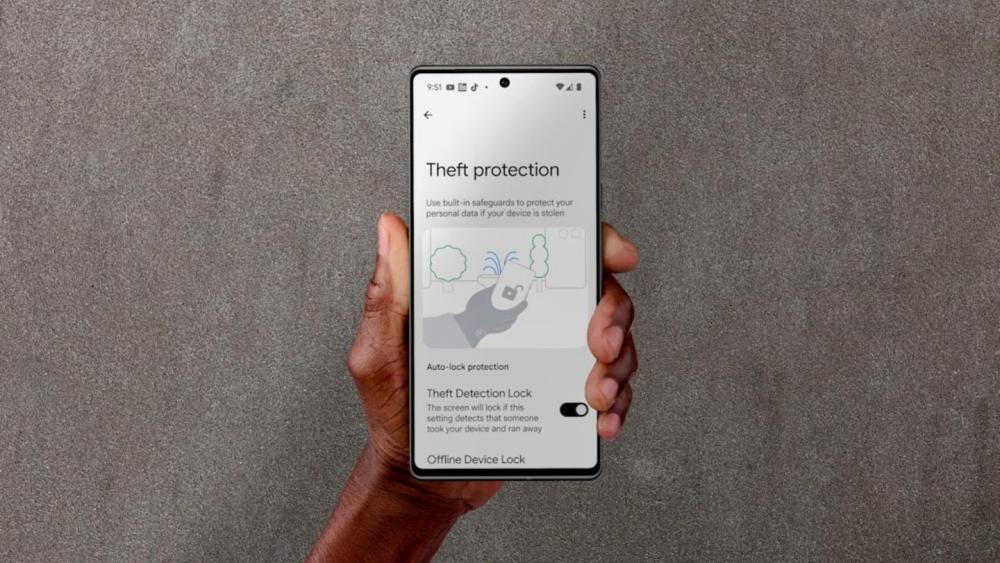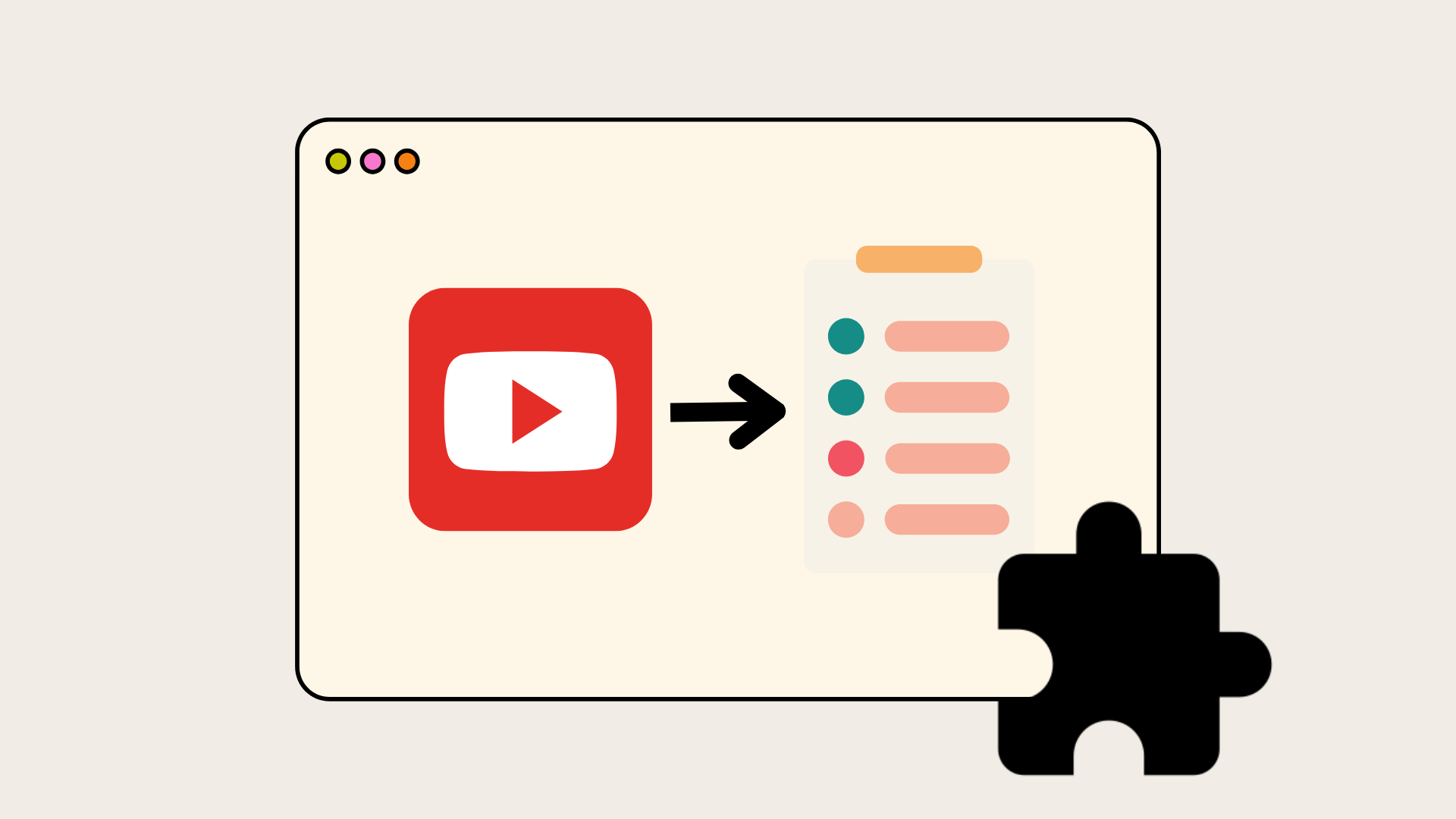Kadjiro – Chromebook Android saat ini semakin populer karena kemampuannya yang bisa menginstall hampir semua aplikasi Android. Artinya, potensi Chromebook sebagai alat edukasi dan entertainment semakin besar, memungkinkan kamu mengakses berbagai aplikasi pembelajaran, hiburan, hingga alat produktivitas populer langsung di layar Chromebook Android-mu.
Sebelum membahas lebih lanjut mengenai kelebihan dan cara install aplikasi Android, penting untuk memahami apa itu Chromebook? Dilansir dari situs resmi Google, Chromebook adalah laptop yang menjalankan sistem operasi Chrome OS, sistem yang cepat, sederhana dan aman.
Chromebook sendiri dirancang supaya pengguna bisa bekerja dan berselancar di internet dengan cepat, mengandalkan cloud computing dan aplikasi web yang terintegrasi. Selain itu, Chromebook mempunyai keunggulan pada kecepatan booting, pembaruan otomatis dan keamanan yang tinggi.
Adanya dukungan aplikasi Android, Chromebook semakin fleksibel guna memenuhi kebutuhan pengguna dari berbagai kalangan, mulai dari pelajar, pekerja kantoran dan pengguna umum. Dengan cara install aplikasi Android di laptop Chromebook, kamu bisa memaksimalkan kemampuan Chromebook menjadi perangkat serba bisa yang dapat diandalkan.
Cara Install Aplikasi Android di Laptop Chromebook
Setelah mengetahui pengertian dari laptop Chromebook, saatnya mempelajari cara install aplikasi di laptop Chromebook. Banyak dari pengguna yang mencari cara install aplikasi Android di Chromebook karena ingin menjadikan perangkatnya lebih fleksibel, baik untuk kerja, belajar atau hiburan.
Saat ini, hampir semua jenis Chromebook Android modern sudah mendukung Google Play Store secara bawaan. Ini memungkinkan para pengguna menjalankan berbagai aplikasi Android langsung dari perangkat Chromebook seperti aplikasi belajar, video call, desain dan game populer.
Sebelum masuk ke langkah-langkahnya, penting untuk mengetahui bahwa tidak semua jenis Chromebook mendukung fitur ini. Maka dari itu, kamu harus memeriksa kompatibilitasnya telebih dahulu. Berikut adalah langkah-langkahnya:
-
Memeriksa Apakah Chromebook Sudah Mendukung Aplikasi Android
Langkah pertama di dalam cara install aplikasi Android di laptop Chromebook adalah memastikan perangkat kamu mendukung fitur ini, yaitu:
- Buka Settings (Pengaturan) dari menu Chromebook.
- Klik bagian Apps> Google Play Store.
- Apabila ada opsi bertuliskan install apps and games from Google Play on your Chromebook, berarti perangkat kamu sudah kompatibel.
- Di saat tidak muncul, kemungkinan Chromebook kamu versi lama atau harus update sistem terlebih dahulu.
Kamu juga bisa mengecek daftar lengkap perangkat yang mendukung aplikasi Android di halaman resmi Google.
-
Mengaktifkan Google Play Store di Chromebook
Apabila fitur Play Store tersedia, kamu juga harus mengaktifkannya terlebih dahulu sebelum menginstall aplikasi Android. Berikut adalah caranya:
- Buka Settings Apps> Google Play Store.
- Klik opsi Turn On (Aktifkan).
- Akan muncul jendela persetujuan dari Google, klik Accept untuk menyetujui Syarat dan Ketentuan.
- Setelah aktif, Chromebook kamu secara otomatis menyiapkan Play Store seperti di ponsel Android.
-
Masuk ke Akun Google
Jika diminta, login menggunakan akun Google yang kamu gunakan untuk Play Store. Pastikan kamu sudah menggunakan akun yang mempunyai akses ke aplikasi yang ingin kamu unduh.
-
Mengunduh dan Install Aplikasi Android
Setelah Google Play Store aktif dan kamu berhasil login, kini saatnya mengunduh aplikasi Android di Chromebook. Langkah-langkahnya adalah:
- Buka Google Play Store dari opsi menu Aplikasi.
- Gunakan kolom pencarian untuk mencari aplikasi.
- Klik install, lalu tunggu sampai proses pengunduhan selesai.
Contoh aplikasi yang umum di install di laptop Chromebook adalah:
- Canva dan Adobe Lightroom untuk desain.
- Zoom dan Google Meet untuk meeting.
- Youtube, Netflix dan TikTok untuk hiburan.
- WhatsApp dan Telegram untuk komunikasi.
-
Buka dan Gunakan Aplikasi Android
Setelah aplikasi berhasil diinstall, buka launcher Chromebook, klik ikon aplikasi yang baru saja terpasang. Maka, aplikasi ini akan berjalan seperti di ponsel Android. Kamu juga bisa menyesuaikan ukuran jendela, mengaktifkan mode layar penuh atau menggunakan touchpad dan touchscreen (jika tersedia).
Perlu diketahui, tidak semua aplikasi Android bisa berjalan 100% sempurna di laptop Chromebook. Beberapa aplikasi mungkin akan terbatas fungsinya. Jika aplikasi tidak berjalan dengan baik, coba update Chrome OS ke versi terbaru melalui Settings> About Chrome OS> Check for Updates.
Dengan memahami cara install aplikasi Android di Chromebook, kamu bisa mengubah Chromebook Android menjadi perangkat yang jauh lebih produktif dan menyenangkan. Baik untuk pelajar, pekerja maupun pengguna rumahan, semuanya bisa mendapat manfaat besar dari fitur ini.
Sekian penjelasan mengenai cara menginstall aplikasi di laptop Chromebook. Semoga penjelasan di atas bisa menambah informasi khususnya para pengguna laptop Chromebook, ya!